怎么改计算机名字 如何在win10上更改计算机名称
更新时间:2024-01-14 14:54:33作者:yang
在日常使用计算机的过程中,我们可能会遇到需要更改计算机名称的情况,无论是出于个性化需求还是网络管理需要,改变计算机名称都是一项简单而重要的操作。而在Windows 10系统上,更改计算机名称同样是一件轻松的事情。通过简单的步骤,我们可以快速修改计算机名称,使其更符合我们的个人喜好或者组织管理规范。接下来让我们一起了解一下在Windows 10上如何改变计算机名称的方法。
步骤如下:
1.点击win10主界面左下角的win键,进入软件排列的菜单(其实该菜单的功能就相当于win7的开始栏)。可以看到,最左侧有一个设置按钮。
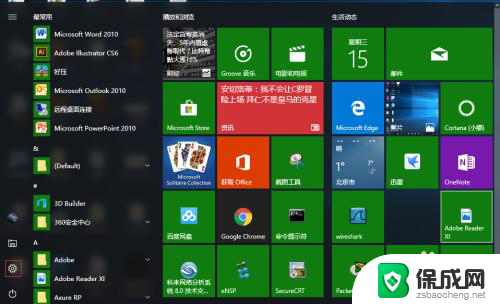
2.点击设置按钮,进入windows设置的主界面。该界面有九大项windows的设置,包含win10系统基本设置的方方面面。
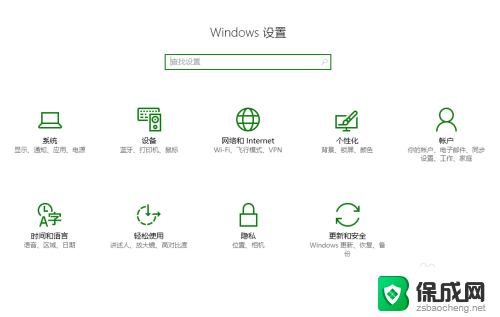
3.再点击系统设置,进入系统设置主界面。下拉左边的滚动条,可以发现最下面有一个“关于”的选项。
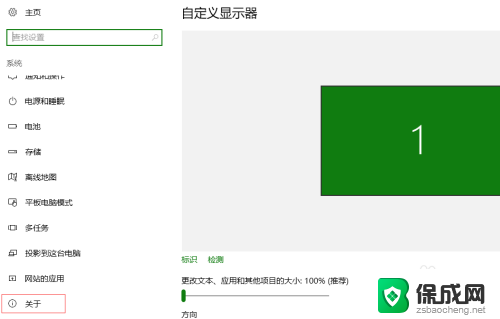
4.点击进入“关于”界面,里面有一个“重命名电脑”的选项。双击该选项,就会弹出一个“重命名你的电脑”的对话框。在该对话框中,输入新的电脑名即可。然后重启电脑,更改成功。
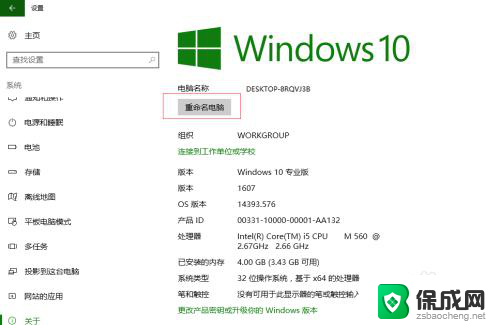

以上就是如何更改计算机名称的全部内容,如果您有需要,您可以根据这些步骤进行操作,希望对大家有所帮助。
怎么改计算机名字 如何在win10上更改计算机名称相关教程
-
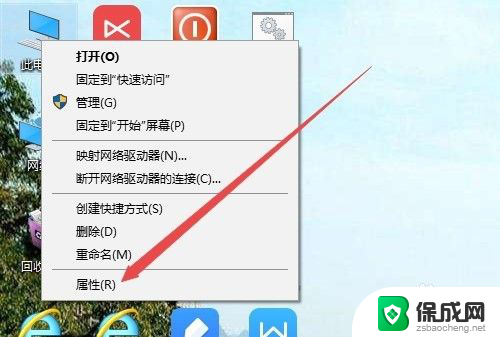 win10怎么改计算机名称 Win10如何查看和修改计算机名称
win10怎么改计算机名称 Win10如何查看和修改计算机名称2024-05-26
-
 win10计算机名字怎么看 如何在win10电脑上查看计算机的名称
win10计算机名字怎么看 如何在win10电脑上查看计算机的名称2023-09-11
-
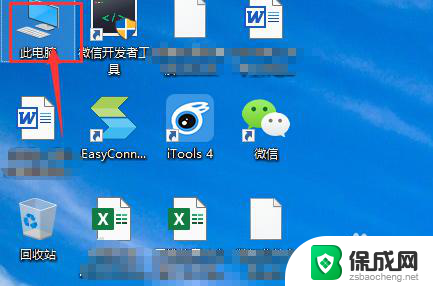 win10修改计算机名称 修改Windows计算机名称的步骤
win10修改计算机名称 修改Windows计算机名称的步骤2023-12-01
-
 windows计算机名称怎么查 win10电脑如何查看计算机的名字
windows计算机名称怎么查 win10电脑如何查看计算机的名字2023-11-07
-
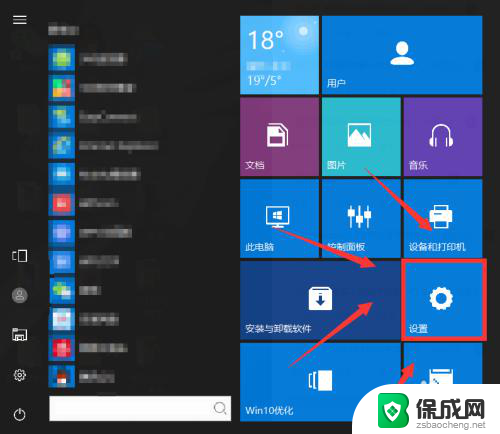 怎么更改电脑设备名称 Windows10如何更改电脑名称
怎么更改电脑设备名称 Windows10如何更改电脑名称2024-06-13
-
 win10如何更改本地用户名 Win10怎样更改本地用户的账户名称
win10如何更改本地用户名 Win10怎样更改本地用户的账户名称2024-01-01
- 如何更改电脑win10名称 Win10账户名称修改方法
- windows本地账户怎么改名字 Win10怎么更改账户名称
- windows修改账户名称 如何在Win10系统中更改用户名
- 更改账户名字 win10 Win10账户名称修改教程
- 电脑怎么样添加打印机 Win10正式版如何添加打印机驱动
- 0xc0000225 win10 修复 Windows 10 错误代码0xC0000225修复方法
- 如何关闭onedrive开机启动 Win10如何关闭OneDrive开机自启动
- 电脑音响可以连蓝牙吗 win10 台式电脑如何设置蓝牙音箱
- win10删除输入法语言 windows 10 系统删除输入法的步骤
- 任务管理器 黑屏 Win10任务管理器结束任务后黑屏解决方法
win10系统教程推荐
- 1 电脑怎么样添加打印机 Win10正式版如何添加打印机驱动
- 2 磁盘加锁怎么解除 Windows10系统磁盘加密解密设置方法
- 3 扬声器在哪打开 Windows10怎么检测扬声器问题
- 4 windows10u盘启动设置 win10电脑设置U盘启动方法
- 5 游戏系统老电脑兼容性 win10老游戏兼容性设置方法
- 6 怎么通过ip地址访问共享文件夹 win10共享文件夹访问速度慢怎么办
- 7 win10自带杀毒软件如何打开 win10自带杀毒软件如何使用
- 8 闹钟怎么设置音乐铃声 win10电脑更换闹钟铃声方法
- 9 window10屏幕保护怎么设置 电脑屏幕屏保设置方法
- 10 win10打印背景颜色和图像 win10打印网页时怎样设置背景颜色和图像